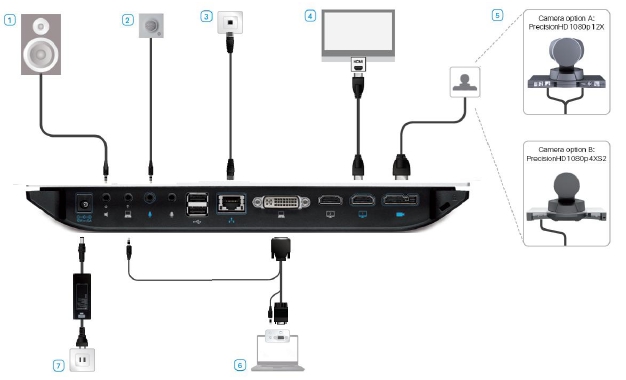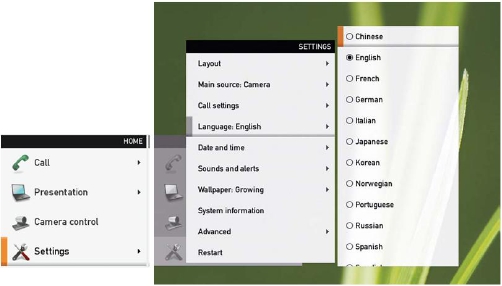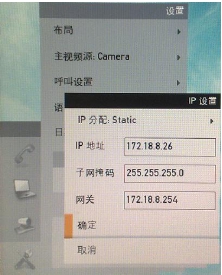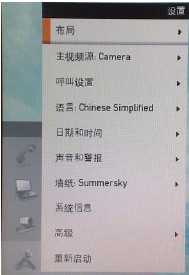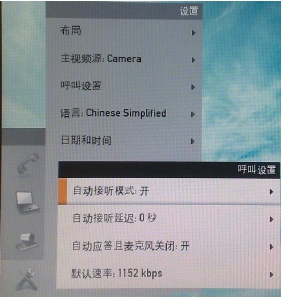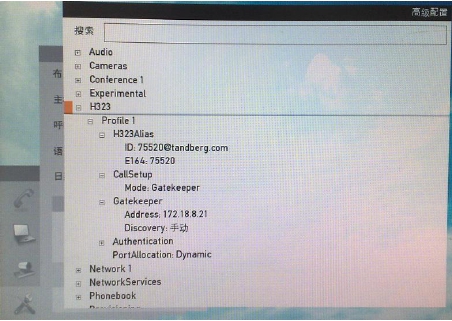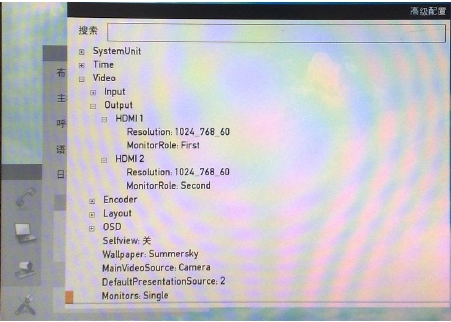1、 设备组件
SX 20 产品开箱后所包含主要配件如下:
1、SX 20 编解码器一台
2、思科 1080P 高清镜头一个:
SX20 镜头组件根据订单不同,会配置下列款型镜头的一台:
A:Pr ecisionHD 1080p 12X
B:Pr ecisionHD 1080p 4XS2
3、全向麦克风一个
4、红外遥控器一个,并包含 4 节 5 号电池
5、以及必要线缆若干:变压器+电源线、镜头控制线、HDMI 视频输出线缆、VGA
-DVI 双流线、网线等
注意:安装
SX20 系统前,需要准备必要的显示设备(对应相应的视频输入接口要求),以及
扩声设备。同时在设备周围留出足够的空间,并布署相应的电源接口及网络接口,以便于设备的
安装及连接。
2、 设备安装:
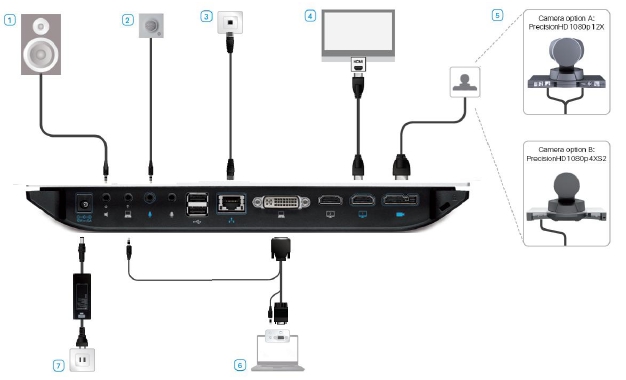
具体安装步骤及安装位置如图解及说明所示:
1、将 SX20 编解码器平稳摆放,连接扩声设备。
注:如果房间采用 HDMI 电视扩声,可以不连接此设备
如果采用电视音箱扩声,请确认电视 HDMI 接口有带外音频输入功能
2、连接全向麦克风 SX20 的麦克风 1 接口(SX20 可以连接两路麦克风,需要额外订购另
一个)
3、用网线连接 SX20 及房间内的网络接口(建议使用标配网络线缆)
4、用 HDMI 接口连接现场显示设备,并连接 SX20 HDMI 输出 1 接口(默认 HDMI 输出 1
接口有控制菜单显示)
注:HDMI 2 接口需要额外 License 控制才能生效,如果接错可能导致无菜单或无图
像
5、连接 SX20 的镜头控制口到相应的镜头,根据定货镜头类型不同,有不同的镜头控制线及连接方法:
A:如果订货PrecisionHD 1080p 12X镜头,标配一分二镜头控制线,网络接口连接
镜头RJ-45接口,HDMI接口连接镜头视频输出
B:如果订货PrecisionHD 1080p 4XS2镜头,标配一条思科特殊控制+视频线缆,直
接连接SX20及镜头。
6、用 SX20 标配的 VGA-DVI 双流线缆,连接计算机到 SX20 的 DVI PC 视频输入接口及 PC
音频输入接口,以保证 PC 视频及音频的同步传输
注:一些 PC 需要设置为投影模式才能将信号输入到 SX20
7、将 SX20 连接电源适配器并连接房间电源
3、 遥控器说明:

特殊功能键

4、 SX20 基本配置
4.1 设置界面语言
通过菜单选择“HOME>SETTINGS>Language”,然后选择“Chinese”,界面语言就会变换为中文。
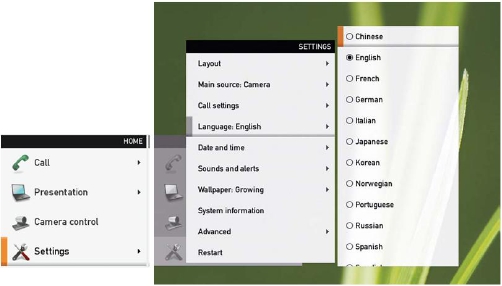
4.2 设置 IP 地址
通过菜单选择“主页>设置>高级>IP 设置”,然后选择“静态”并在相应的栏目中填入 IP 地址、
子网掩码、网关等信息。所有 IP 的设置必须重启系统后才生效。通过菜单选择“主页>设置>重新
启动”完成重启系统的操作。
4.3 设置自动应答及默认呼叫速率
通过菜单选择“主菜单>设置>呼叫设置”,
1.“自动接听模式”设置为“开”
2.“自动应答且麦克风关闭”设置为“开”
3.“默认速率”设置为“1152kbps”。
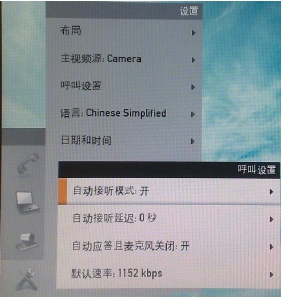
4.4 设置 H.323 注册
通过菜单选择“主菜单>设置>高级>高级配置”,选择“H323”,在子项中配置:
1.“CallSetup”呼叫模式选为“Gatekeeper”
2.“Gatekeeper”的“Address”栏目中填入指定的 H.323 关守 IP:172.18.8.XX 地址,并将
“Discovery”发现模式选为“Manual”
3.“H.323Alies”中的“E.164”与“ID”栏目中填入相应为终端分配的短号及 ID。
1.4.5 设置本地屏幕输出
通过菜单选择“主菜单>设置>高级>高级配置”,选择“Video>Output”,分别为“HDMI1”
与“HDMI2”设置合适输出分辨率。
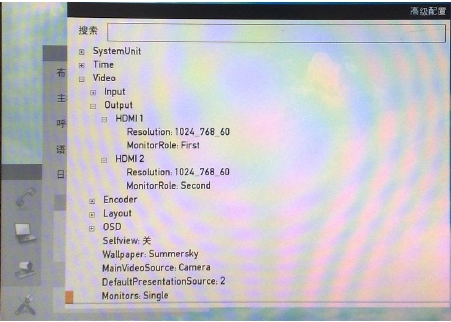
注意:如果调整了输出分辨率后两个屏幕都无法正常显示,可以使用遥控器恢复出厂分辨率
设置,按顺序快速按下“挂断呼叫、
*#*#01#”,可将
HDMI1 的输出分辨率恢复为
1280_720_60,
并显示菜单。
另外,选择“Video>Monitors”,选择单屏幕输出还是双屏幕输出。
1.“Single”,单屏幕输出,主流与辅流图像均从 1 号主屏幕以分屏方式输出。
2.“Dual”,双屏幕输出,主流图像从 1 号主屏幕输出,辅流图像从 2 号副屏幕输出。